Windows 10/11에서 Brother DCP L2541DW 드라이버를 다운로드하고 설치하는 방법에 대한 쉽고 정확한 글입니다.
Brother DCP-L2541DW는 레이저 기술을 기반으로 한 다기능 흑백 프린터로 Wi-Fi 네트워크와 호환됩니다. 프린터는 문서를 쉽게 인쇄, 스캔 및 복사할 수 있습니다. 그러나 프린터가 효율적으로 작동하려면 드라이버를 자주 업데이트해야 합니다.
드라이버는 프린터가 Windows 운영 체제와 통신할 수 있도록 하는 필수 구성 요소입니다. Brother DCP-L2541DW는 일부 사전 로드된 드라이버와 함께 제공되지만 이러한 드라이버가 오래되었거나 누락된 경우 인쇄 결함이나 오류가 발생할 수 있습니다. 따라서 Brother DCP L2541DW 드라이버를 최신 상태로 유지해야 합니다. 같은 목적으로 Brother 프린터에 맞는 올바른 드라이버를 쉽고 빠르게 찾을 수 있도록 이 가이드를 준비했습니다. 계속 읽으세요!
Windows 10, 11에서 Brother DCP L2541DW 드라이버를 다운로드, 설치 및 업데이트하는 방법
Windows 운영 체제에 최신 Brother DCP L2541DW 드라이버 업데이트를 설치하는 방법에는 수동 및 자동의 두 가지 주요 방법이 있습니다. 아래에서 두 가지 접근 방식을 설명했습니다. 각각을 살펴보고 자신에게 가장 적합한 방법을 선택할 수 있습니다. 더 이상 고민하지 않고 시작하겠습니다!
방법 1: 공식 사이트에서 Brother DCP L2541DW 드라이버 수동 다운로드
제조업체는 제품에 대한 새로운 드라이버를 지속적으로 출시합니다. 따라서 공식 웹 사이트에서 Brother 프린터용 최신 버전의 드라이버를 다운로드할 수 있습니다. 이 방법을 사용하려면 현재 사용 중인 운영 체제에 대한 정보가 있어야 합니다. 아래 단계에 따라 Windows 11 및 10에서 Brother DCP L2541DW 드라이버를 다운로드하고 수동으로 설치하십시오.
- 먼저 공식 사이트를 방문하세요. 브라더 지원 페이지.
- 그런 다음 제품 검색 옵션, 아래 제품으로 검색.

- 유형 DCP L2541DW 검색창에서 다음을 클릭합니다. 검색 버튼 옆에서 사용 가능합니다.
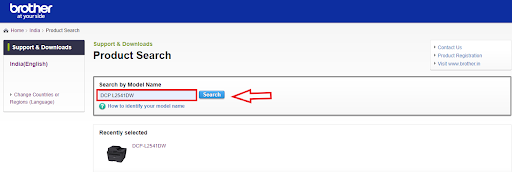
- 다음으로 다운로드를 클릭합니다. 그런 다음 OS 및 호환 OS 버전을 선택하고 확인을 클릭하여 계속 진행합니다.
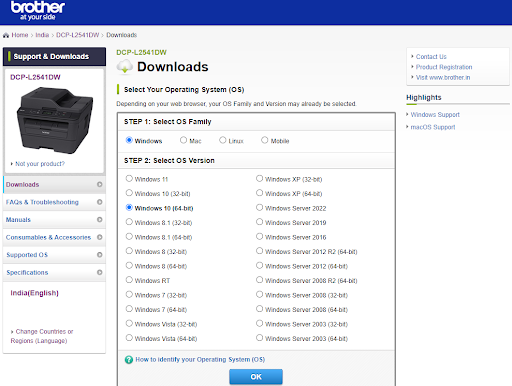
- 그 후, 다음을 클릭하십시오. 전체 드라이버 및 소프트웨어 패키지(권장), 아래에 전체 소프트웨어 패키지.
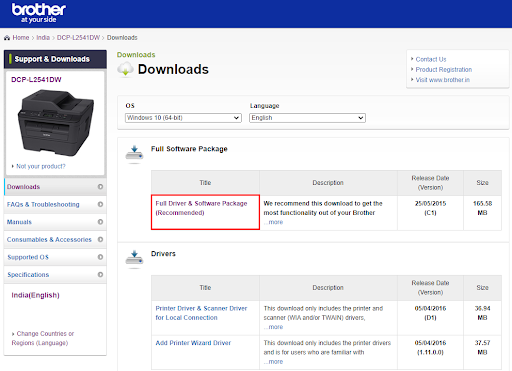
- EULA에 동의하고 다운로드 옵션을 클릭합니다.
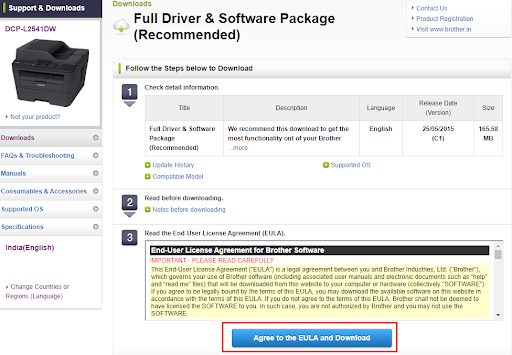
드라이버 설치 프로그램이 다운로드되면 두 번 클릭하고 화면의 지시에 따라 Windows 10/11 PC에 최신 Brother DCP L2541DW 드라이버를 성공적으로 설치합니다. 새로운 변경 사항을 적용하려면 시스템을 다시 시작하십시오.
또한 읽기: Windows용 Brother HL-3170CDW 드라이버 다운로드 및 업데이트
방법 2: Bit Driver Updater를 사용하여 Brother DCP L2541DW 드라이버 자동 설치
드라이버를 수동으로 업데이트할 시간, 인내심 또는 기술이 없는 경우 Bit Driver Updater를 사용하여 모든 오래된 드라이버를 자동으로 업데이트할 수 있습니다.
Bit Driver Updater는 세계적으로 인정받는 드라이버 업데이트 도구이며 전체 프로세스를 훨씬 쉽고 빠르게 만들기 위해 특별히 설계되었습니다. 드라이버 업데이트 프로그램 유틸리티는 모든 드라이버 관련 문제와 기타 시스템 문제를 해결하는 다양한 기능을 제공합니다. 더 나은 하드웨어 성능과 우수한 Windows 성능을 제공하기 위해 모든 PC 드라이버를 최신 상태로 유지합니다.
Bit Driver Updater의 무료 또는 프로 버전으로 드라이버를 업데이트할 수 있습니다. 그러나 프로 버전이 한 번의 클릭으로 오래되었거나 손상된 모든 드라이버를 업데이트할 수 있다는 점은 주목할 가치가 있습니다. 이 외에도 프로 버전은 연중무휴 기술 지원과 전액 환불 보장을 제공합니다. 반면 무료 버전을 사용하면 한 번에 하나의 드라이버를 업데이트할 수 있습니다. 따라서 한 번의 클릭으로 드라이버 업데이트 기능을 포함하여 Bit Driver Updater의 모든 잠재적인 기능에 액세스하려면 프로 버전으로 업그레이드해야 합니다.
- 이제 아래 절차에 따라 Bit Driver Updater를 통해 Windows 10/11에서 Brother DCP L2541DW 드라이버 다운로드를 수행하십시오.
- 먼저 아래 버튼에서 Bit Driver Updater를 다운로드합니다.

- 다운로드한 파일을 두 번 클릭하고 설치 마법사를 따라 설치 프로세스를 완료합니다.
- 설치가 완료되면 컴퓨터에서 Bit Driver Updater를 실행하고 왼쪽 메뉴 창에서 스캔 버튼을 클릭합니다.

- 스캔이 완료될 때까지 기다리십시오. 스캔 결과를 확인하고 모두 업데이트 버튼을 클릭합니다. 이렇게 하면 Windows 10/11에 Brother DCP L2541DW 드라이버를 포함한 모든 최신 드라이버가 설치됩니다. 무료 버전을 사용하는 경우 업데이트하려는 드라이버 옆에 있는 지금 업데이트 옵션을 클릭해야 합니다.

자! 사용 가능한 드라이버 업데이트가 시스템에 설치되면 장치를 재부팅하여 새 드라이버를 적용하십시오. Bit Driver Updater로 오래되었거나 손상되었거나 손상된 드라이버를 업데이트하는 것이 얼마나 간단한지 확인하십시오.
또한 읽기: Brother DCP T710W 드라이버 다운로드 및 업데이트
PC에서 Brother DCP L2541DW 드라이버를 다운로드 및 업데이트하는 방법: 설명
그게 다야! 이 문서에서 공유하는 방법을 사용하면 번거로움 없이 Brother DCP L2541DW 드라이버 다운로드를 쉽게 수행할 수 있습니다. 그러나 Brother 프린터 드라이버를 포함하여 사용 가능한 모든 드라이버 업데이트를 한 번에 설치하려면 Bit Driver Updater를 사용하여 드라이버를 업데이트하는 것이 좋습니다. 이 드라이버 업데이트 프로그램은 한 번에 대량 드라이버 다운로드를 수행할 수 있는 기능이 있습니다. 아래 제공된 다운로드 버튼에서 무료로 사용해 볼 수 있습니다.

이 가이드가 도움이 되었나요? 아래 의견 섹션에서 의견을 공유하십시오. 더 많은 기술 관련 팁과 정보를 보려면 뉴스레터를 구독하고 소셜 미디어에서 팔로우하세요. 페이스북, 트위터, 인스 타 그램, 그리고 핀터레스트